Jak dodać spis treści do wpisu

Spis treści we wpisie przydaje się w dłuższych artykułach blogowych. Na wirtualny spis treści składają się podlinkowane śródtytuły, dzięki czemu czytelnik szybko trafi do poszukiwanych treści. Takie działanie przydatne jest także z punktu widzenia SEO – najogólniej mówiąc Google „lubi” artykuły odpowiednio podzielone, co premiuje wyświetleniem spisu treści pod artykułem w wynikach wyszukiwania.
Jak ręcznie dodać spis treści
Aby ręcznie stworzyć spis treści, wystarczy, że po prostu na górze dodajemy blok tekstu, który odpowiednio sformatujemy i podlinkujemy. Zaczynamy od stworzenia odpowiedniego bloku – na przykład:
Artykuł zawiera:
- nagłówek 1
- ręczne dodawanie vs wtyczka
Następnie musimy podlinkować kolejne elementy. Aby kierowały one do odpowiedniego fragmentu tekstu, należy skorzystać z tzw. kotwicy. Aby ją stworzyć zaznaczamy myszką wybrany śródtytuł i wybieramy z menu wpisu po prawej stronie opcję Zaawansowane.
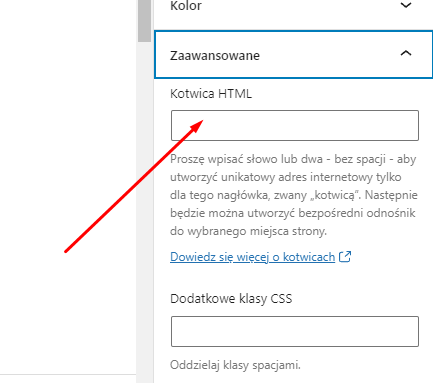
Wpisujemy tutaj odpowiednią kotwicę czyli zapis wg schematu: #naszanazwakotwicy
Następnie znajdujemy odpowiedni śródtytuł i podlinkowujemy go. Zamiast jednak użyć klasycznego linku https://adresstrony.pl wpisujemy ustalony w kotwicy hashatag tj. #naszanazwakotwicy
W ten sposób skierujemy odbiorcę do konkretnego fragmentu naszego artykułu.
Ręczne dodawanie vs wtyczka
Jeżeli nie chcemy tworzyć spisu treści ręcznie lub mamy na to czasu, przydatnym rozwiązaniem może być wtyczka Easy Table of Contents. Chociaż ogólna zasada im mniej zbędnych wtyczek tym lepiej jest zawsze aktualna – to gotowe rozwiązania mają zawsze sporo zwolenników. Zwłaszcza, jeżeli chcemy zaoszczędzić sporo czasu.
Wtyczka automatycznie generuje spis treści dla wpisów, stron i niestandardowych typów postów, analizując jego zawartość pod kątem nagłówków. Obsługuje tag i współpracuje z edytorami klasycznymi, Gutenberg, Divi, Elementor, WPBakery Page Builder i Visual Composer.
Po jej zainstalowaniu oraz aktywacji i tak należy pamiętać o przejrzeniu poszczególnych wpisów. Nie zawsze jest to bowiem rozwiązanie idealne, czasami trzeba wprowadzić odpowiednią korektę w postach.





